Come Inserire Video e Immagini nei Tuoi Filmati Facilmente
- Home
- Supporto
- Suggerimenti Video editore Pro
- Come Inserire Video e Immagini nei Tuoi Filmati Facilmente
Sommario
Scopri come inserire video/immagini in sovrimpressione e impara trucchi pratici per editare come un professionista.

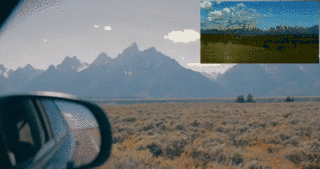

Per realizzare questo effetto, dovremmo avvalerci del supporto del software di editing video professionale. Successivamente, ti mostreremo come aggiungere rapidamente un’immagine/video o altro a un video con Renee Video Editor Pro.

Unione video I video possono essere uniti rapidamente e possono essere aggiunte transizioni interessanti.
Ritaglia video facilmente Le dimensioni e la durata del video possono essere regolate arbitrariamente.
Varie funzioni di modifica È possibile aggiungere vari filtri, effetti speciali, filigrane, musica, sottotitoli, ecc.
Facile da usare L'interfaccia è semplice e i principianti possono completare rapidamente la produzione video/audio.
Software multifunzionale Oltre all'editing video, puoi anche convertire formati e registrare schermate.
Unione video I video possono essere uniti rapidamente e possono essere aggiunte transizioni interessanti.
Ritaglia video facilmente Le dimensioni e la durata del video possono essere regolate arbitrariamente.
Varie funzioni di modifica È possibile aggiungere vari filtri, effetti speciali, filigrane, musica, sottotitoli, ecc.
① Installa e apri Renee Video Editor Pro. Clicca su [ Casella degli strumenti video ] > [ Aggiungere i file ].
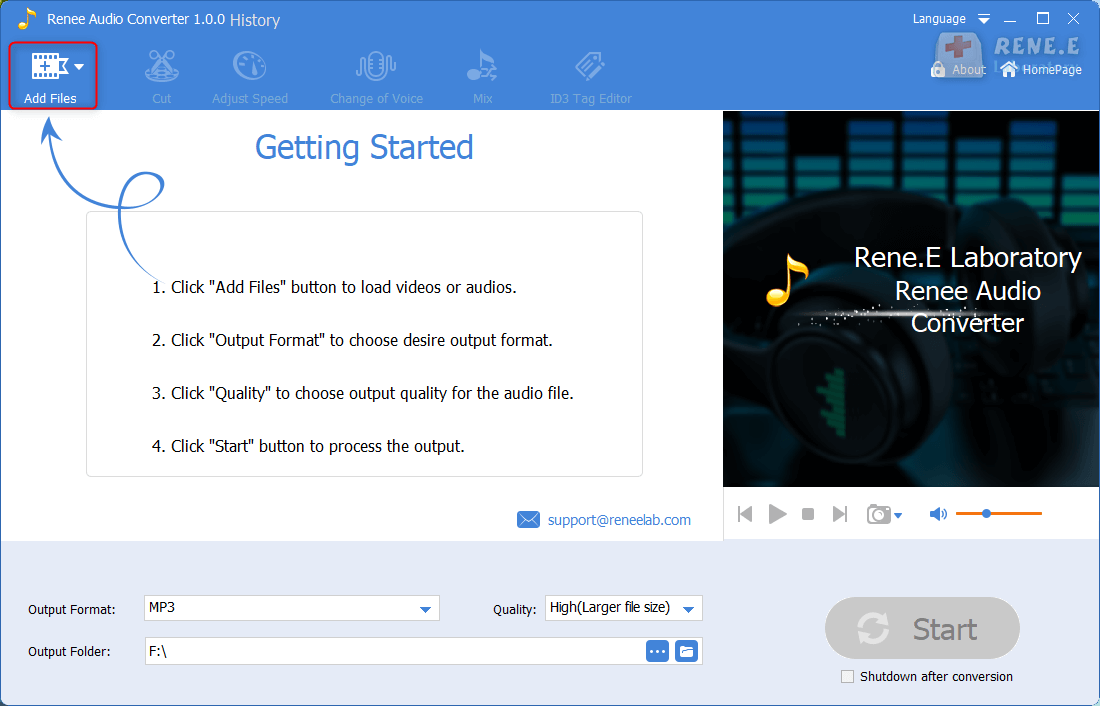
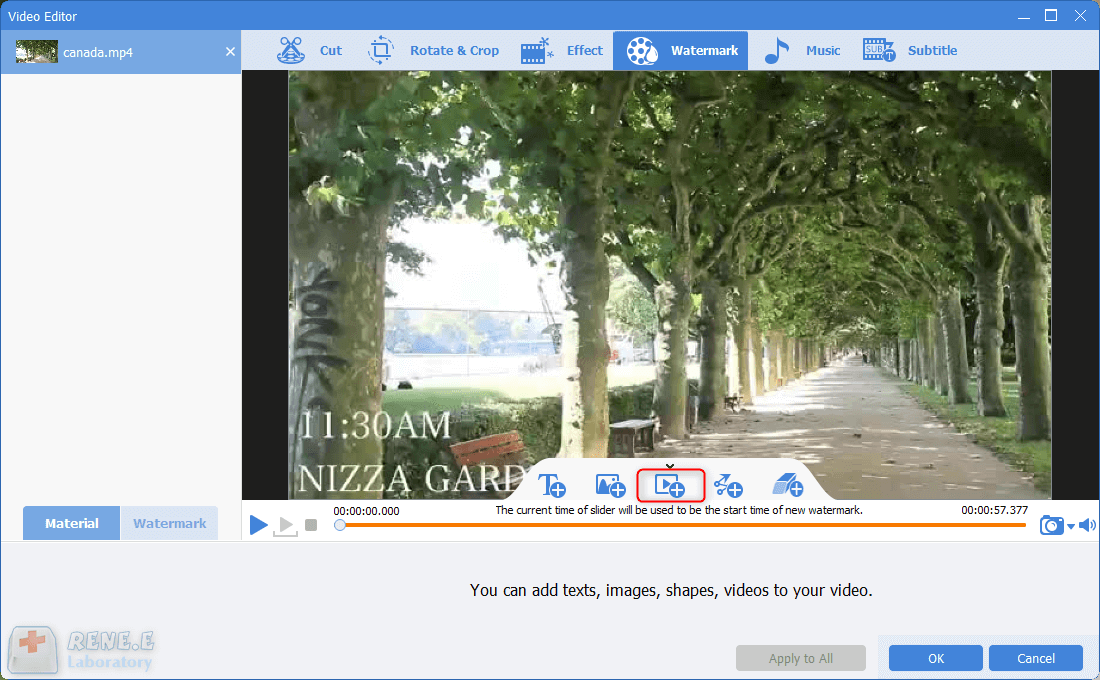
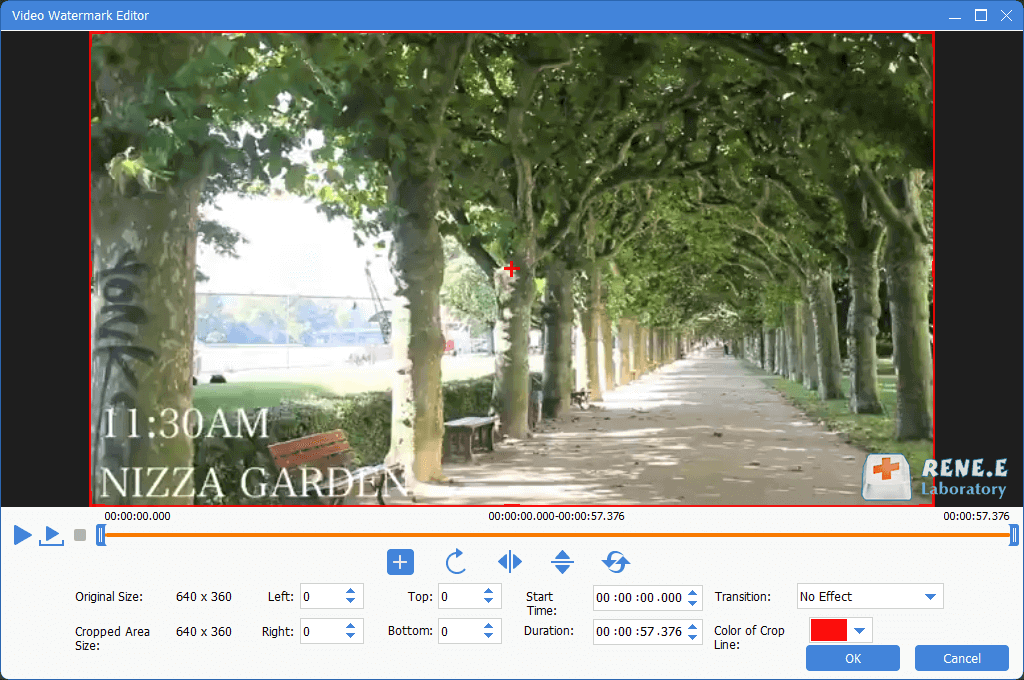
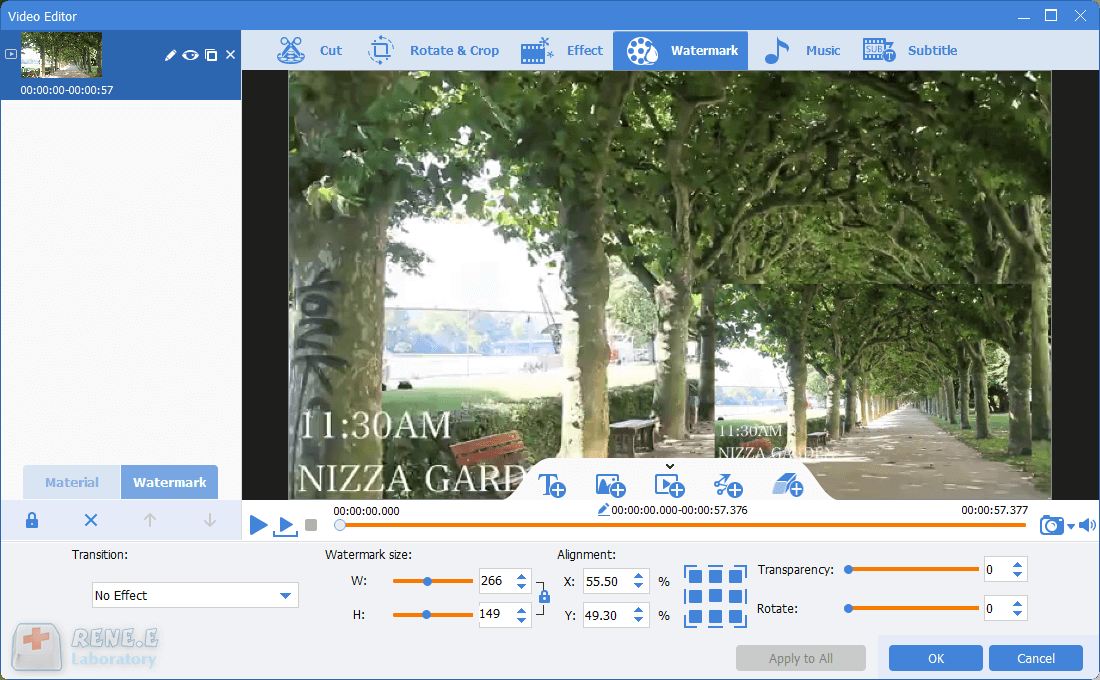
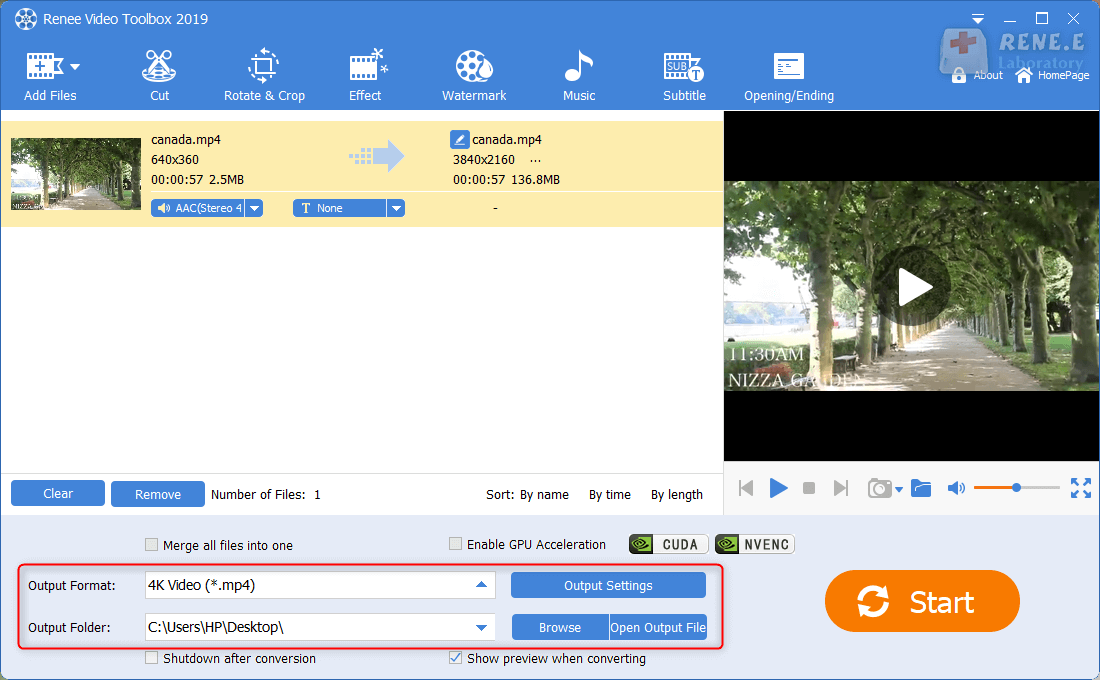
① Fare clic su [ Filigrana ] > [ Filigrana immagine ] > seleziona l’immagine di destinazione.
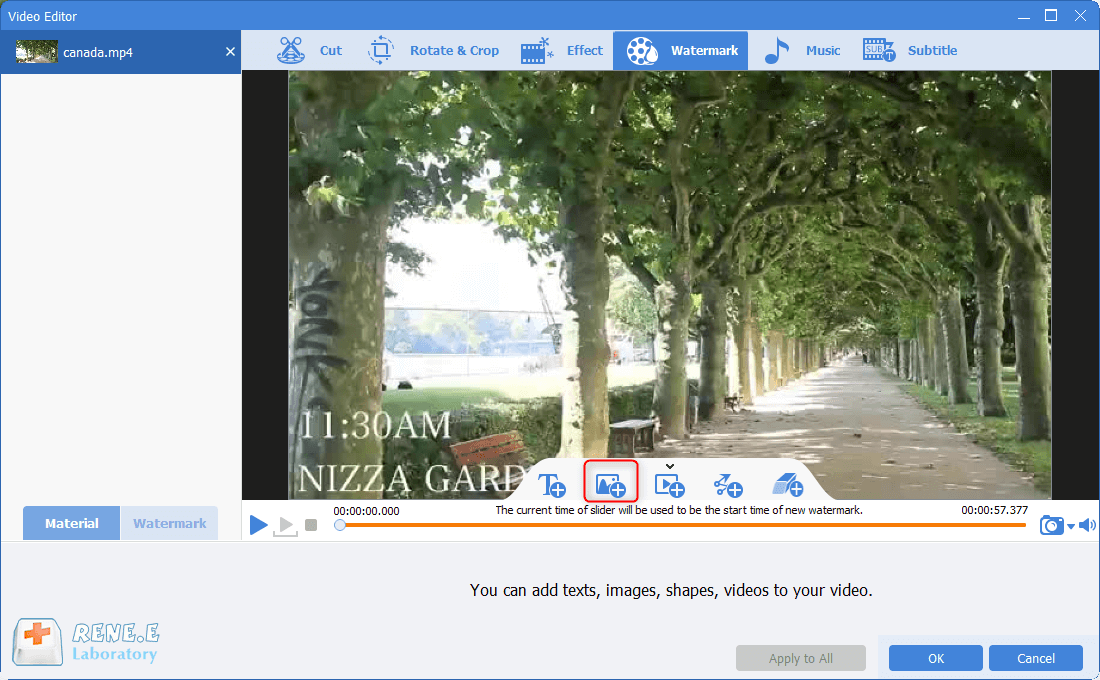
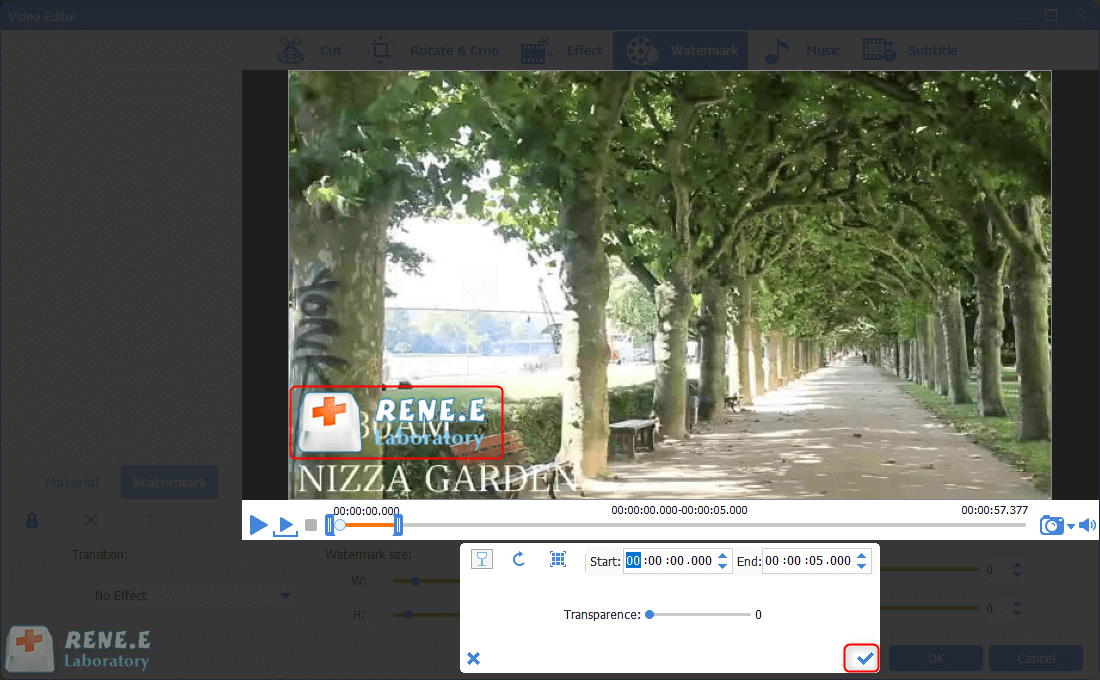
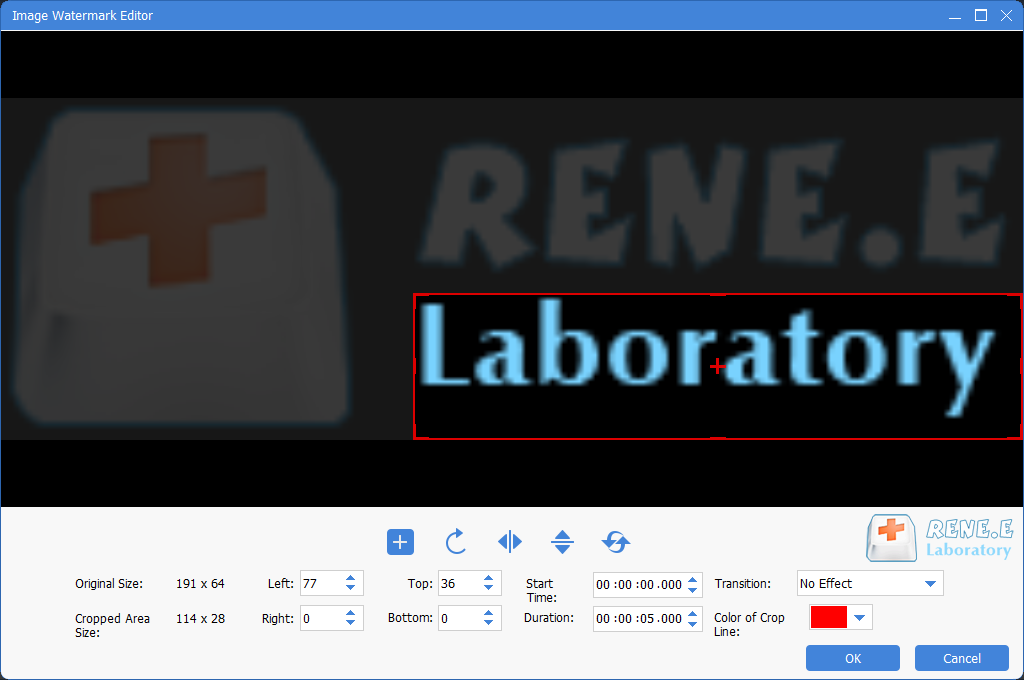
Introduzione delle funzioni di modifica comuni:
① Ruota e ritaglia
Cambia la schermata video o seleziona l’area desiderata dello schermo. È possibile spostare la casella di selezione o impostare valori specifici per ritagliare la parte desiderata fuori dallo schermo. Se lo schermo video è capovolto, è possibile ruotarlo nella posizione corretta prima della visualizzazione.
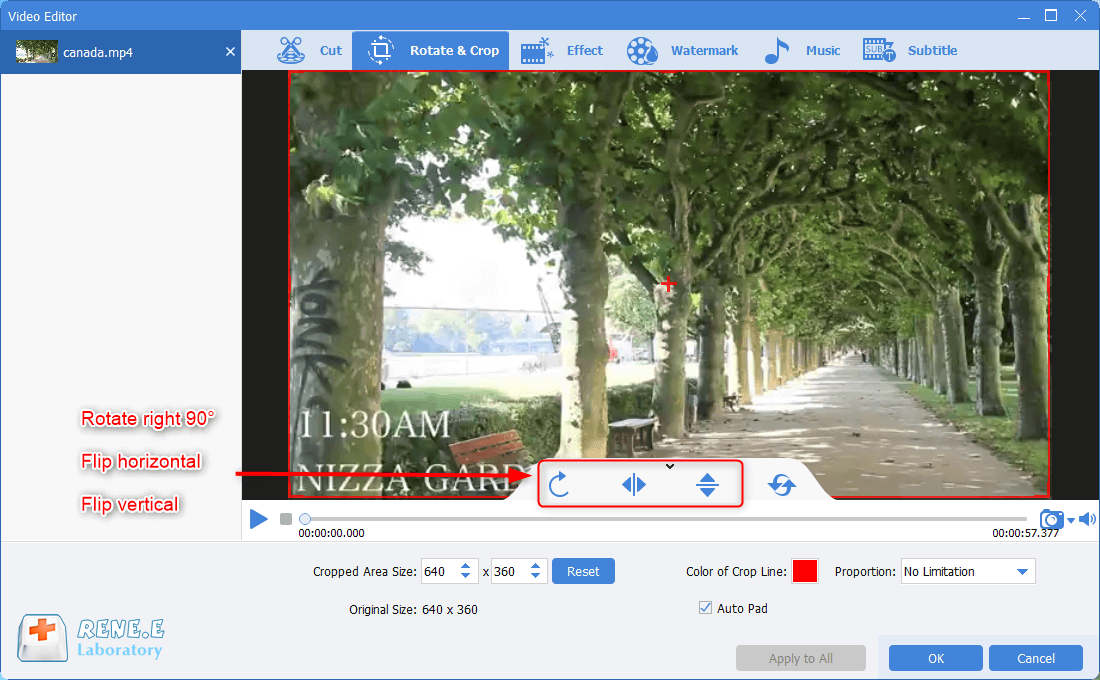
Sposta i cursori per impostare l’ora di inizio e di fine di un video; regolare la velocità di riproduzione.
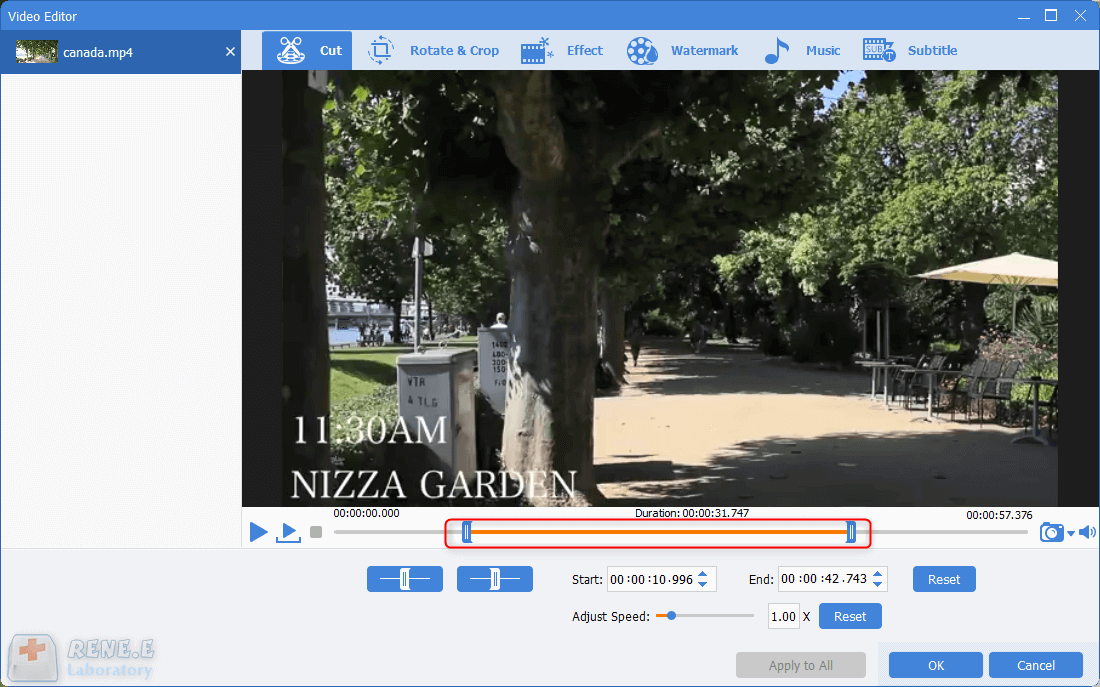
Seleziona per aggiungere filtri, ingrandire/ridurre e aggiungere effetti audio.
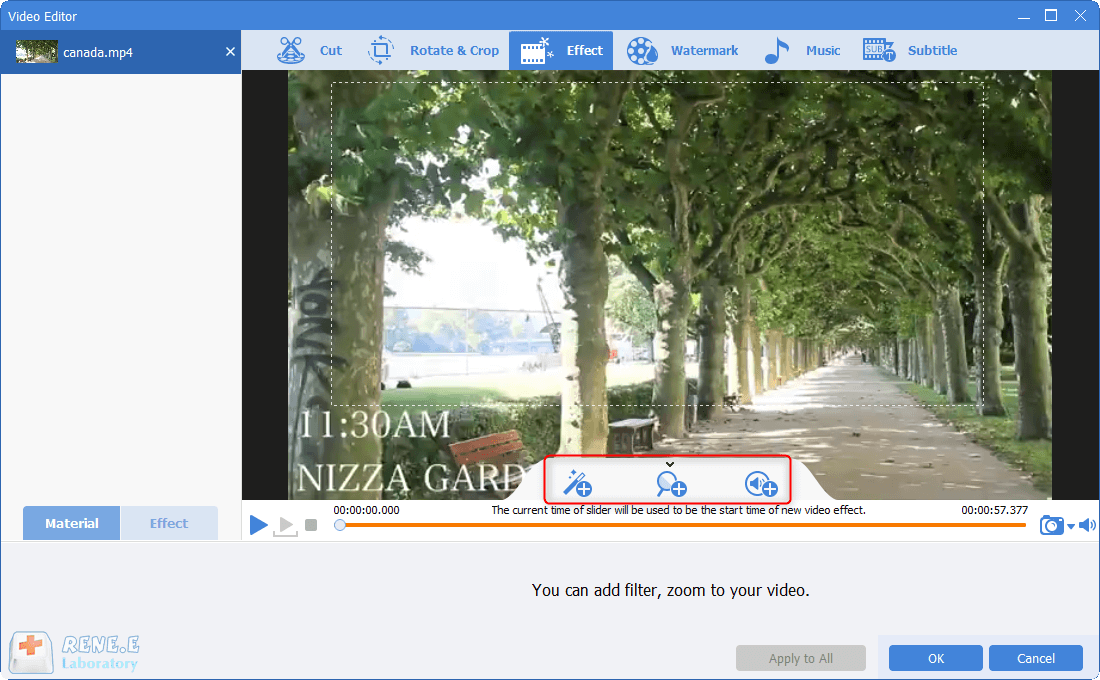
Aggiungi la musica di sottofondo o aggiungi la voce fuori campo al video, per migliorare e arricchire i tuoi contenuti video; consente di regolare il volume della musica di sottofondo e del video originale; impostare l’effetto di dissolvenza in entrata/uscita.
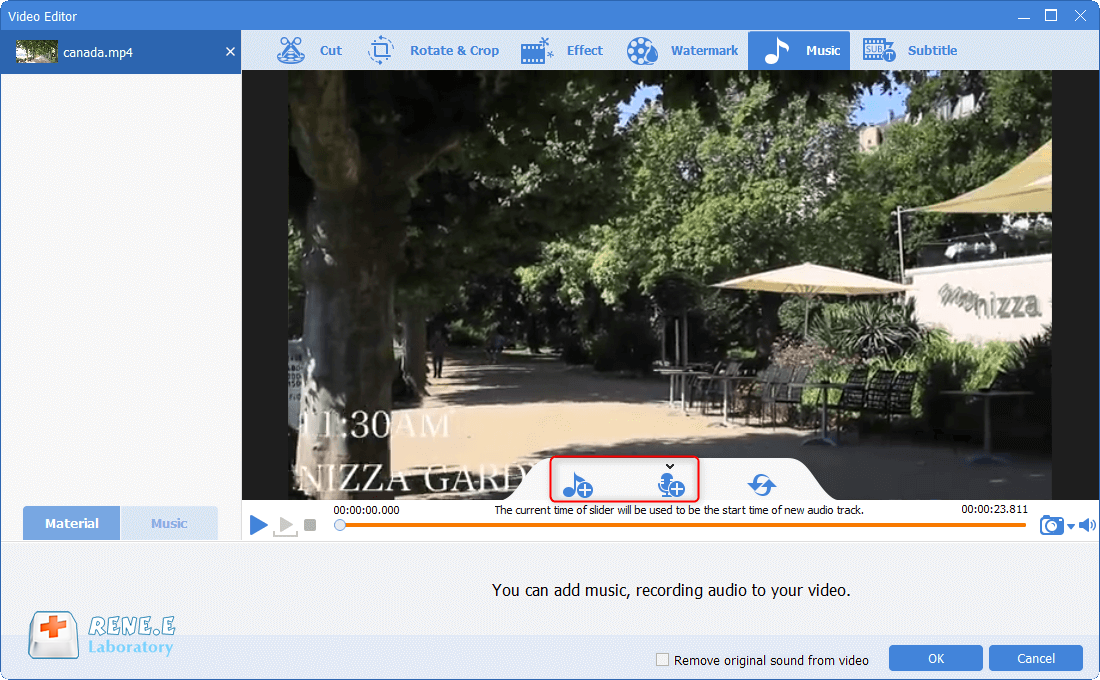
Aggiungi sottotitoli e testi al video; consente di regolare la posizione dei sottotitoli e impostare lo stile del carattere.
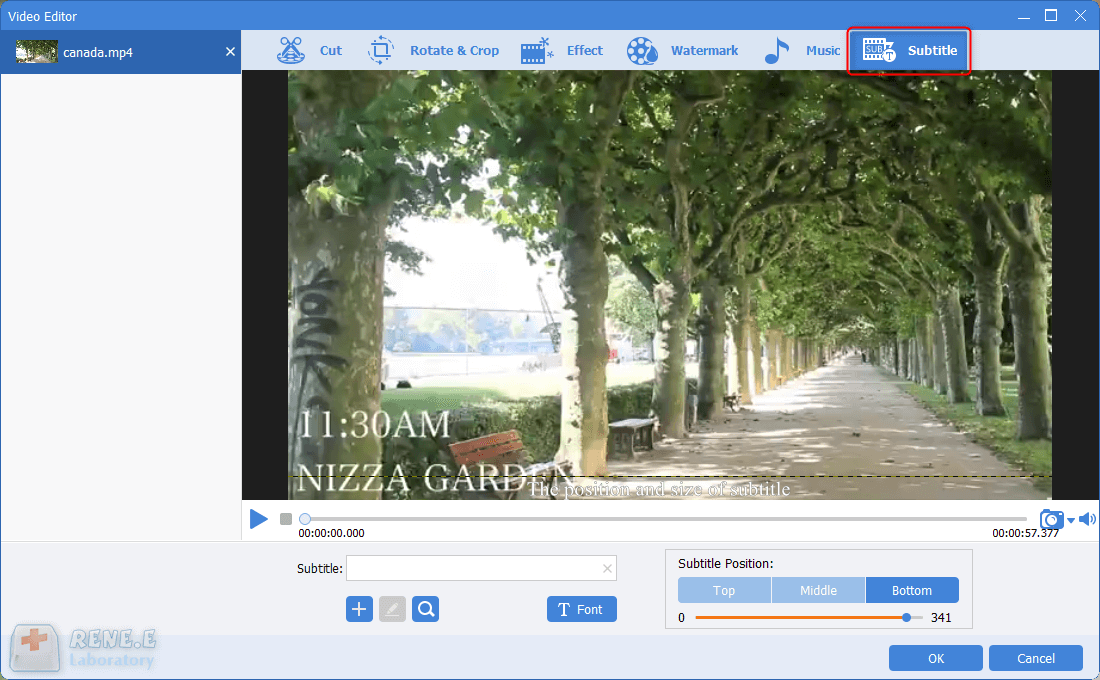
Prima di aggiungere l’effetto di transizione, dovresti selezionare l’opzione [ Unisci tutti i file in uno solo ] per unire insieme i file video. Quindi, fare clic sul pulsante [ Nessuna transizione ] per selezionarne uno tra centinaia di stili di transizione. Quindi, imposta la durata dell’effetto.
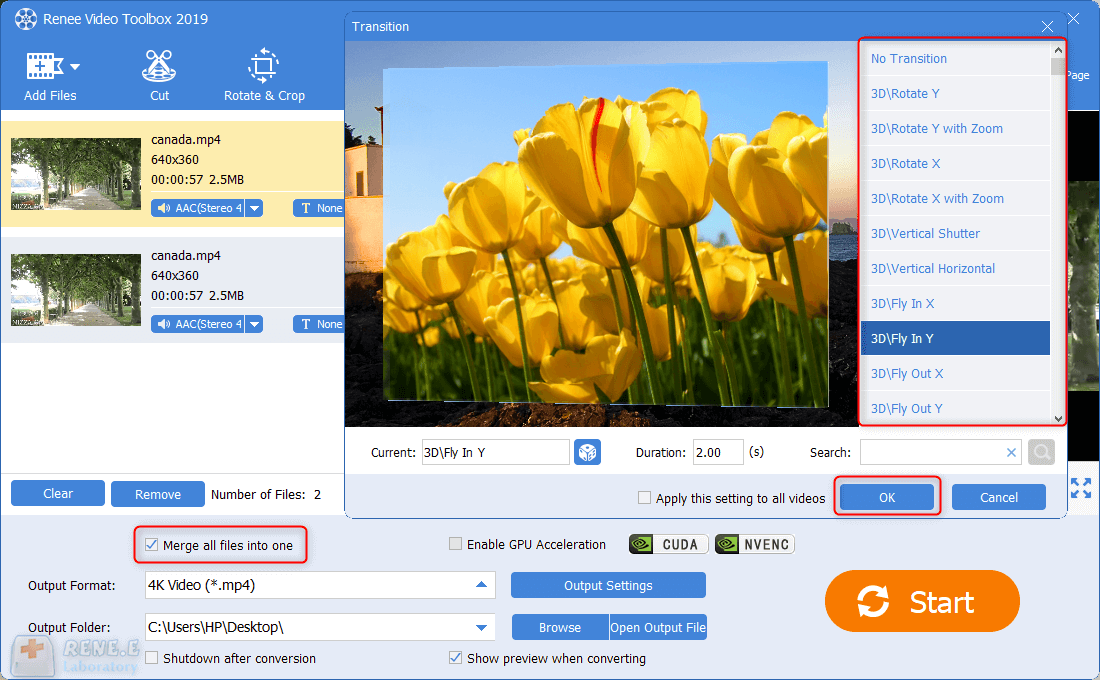
Articoli correlativi :
Come Fondere MKV: Sincronizza Video, Audio e Sottotitoli Facilmente!
13-04-2024
Giorgio : L'MKV è un contenitore estremamente versatile che permette l'integrazione di video, audio e sottotitoli in un unico file,...


